商品情報の更新は自動連携することができません。それぞれの商品情報を更新してください。
※注意※
CROSS MALLで商品コードを変更することはできません。CROSS MALLから商品を削除し、再度登録する必要があります。
CROSS MALLの商品コードを変更するために商品を削除し新しく作成した場合、ロジクラに登録している「外部サービスコード」を新しいコードに更新します。
【基本】CROSS MALLとロジクラの商品マスタを連携する
各連携の条件として、双方の商品が連携していることが前提です
ロジクラに商品登録が【ある】場合、を参照
商品・種類を更新する
商品の項目と、種類の項目でそれぞれ更新する操作が異なります。 各項目に関しては以下のガイドよりご確認ください。 WEB管理画面から1件ずつ更新する 商品または在庫の一覧から、更新したい商品名をクリックします。 商品名をクリックすると、商品の階層にある項目を変更することができます。 品番やバーコード等の種類の階層にある項目は種類名をクリックして変更してください。 商品名をクリックして、種類一覧から種類を変更することも可能です。 変更したあとは「保存する」をクリックして完了です。 CSVインポートで一括更新する 各CSVテンプレートの項目はこちらのガイドよりご確認ください。 商品の項目を更新する ロジクラ左メニュー「商品」から「インポート」> 「商品更新」をクリックします。 アップロード画面にて「こちらからテンプレートをダウンロード」をクリックしてCSVテンプレートをダウンロードします。 以下の注意事項をご確認いただき、CSVを更新します。 - 商品IDと商品名は必須項目です。 - 1列目の商品IDをキーに登録済みの商品情報に対し、更新を行います。商品IDは削除したり編集しないでください。
CROSS MALLのマニュアルを参考に、商品情報を変更してください。
参考:CROSS MALL 商品登録 出品処理マニュアル 2 .複数の商品情報を一括で登録する
※CROSS MALLの商品登録でお困りの場合、CROSS MALL問い合わせ窓口までお問い合わせください。